Laajennusten poistaminen käytöstä tai välimuistin tyhjentäminen saattaa toimia
- Mozilla Firefox törmää toisinaan yhteensopivuusongelmiin Twitterin kanssa, minkä vuoksi sosiaalisen median sivusto ei toimi.
- Ongelmat voivat johtua joko huonosta Internet-yhteydestä, tietoturvaominaisuuksista tai selaimen täysvälimuistista.
- Tässä oppaassa luetellaan viisi erilaista tapaa, joilla voit yrittää korjata Twitterin yhteensopivuusongelmia Firefoxissa.

Ansaitset paremman selaimen! 350 miljoonaa ihmistä käyttää päivittäin Operaa, joka on täysimittainen navigointikokemus, joka sisältää erilaisia sisäänrakennettuja paketteja, tehostettua resurssien kulutusta ja upeaa suunnittelua.Opera voi tehdä näin:
- Helppo siirto: käytä Opera-avustajaa siirtämään poistuvia Firefox-tietoja vain muutamassa vaiheessa
- Optimoi resurssien käyttö: RAM-muistia käytetään tehokkaammin kuin Firefoxia
- Parannettu yksityisyys: ilmainen ja rajoittamaton VPN integroitu
- Ei mainoksia: sisäänrakennettu Ad Blocker nopeuttaa sivujen lataamista ja suojaa tiedon louhinnalta
- Lataa Opera
Twitter on sosiaalisen median alusta, jota ei tarvitse esitellä. Se on valtavan suosittu verkkosivusto, jolla on noin 465,1 miljoonaa aktiivista käyttäjää huhtikuussa 2022. Markkinointitiimi voisi mahdollisesti tavoittaa kuusi prosenttia maailman väestöstä.
Firefox on yksi suosituimmista selaimista Yhdysvalloissa 3,48 prosentin markkinaosuudella. Joten luonnollisesti ihmiset hyppäävät Firefoxiin tarkistaakseen Twitter-sivunsa ja nähdäkseen, mistä ihmiset valittavat päivän aikana.
Joskus Twitter ei kuitenkaan yhtäkkiä toimi Firefoxissa, mikä jättää sinut söpöjen kissojen syötteen ulkopuolelle. Tämä opas näyttää kuinka korjata Twitter ei toimi Firefoxissa.
Mutta ennen kuin korjaat sen, on tärkeää tietää, miksi se lakkasi toimimasta.
Nopea vinkki:
Avaa Twitter toisesta selaimesta. Suosittelemme Operaa, koska siinä on sosiaalisen median sivupalkki, johon Twitter on esiasennettu. Sinun tarvitsee vain syöttää tunnistetietosi.
Voit laajentaa/piilottaa sivupalkin miltä tahansa verkkosivulta tarkistaaksesi syötteen tai lisätäksesi uuden twiitin nopeasti. Selaimella voit muodostaa yhteyden myös muihin sosiaalisen median sovelluksiin, ja se sisältää VPN: n, mainosten eston ja paljon muuta.

Ooppera
Pääset nopeasti Twitteriin tällä modernilla selaimella, jossa on sisäänrakennettu sosiaalisen median tuki.
Miksi Twitter ei toimi Firefoxissa?
Asiantuntijan vinkki: Joitakin PC-ongelmia on vaikea ratkaista, varsinkin kun kyse on vioittuneista arkistoista tai puuttuvista Windows-tiedostoista. Jos sinulla on ongelmia virheen korjaamisessa, järjestelmäsi voi olla osittain rikki. Suosittelemme asentamaan Restoron, työkalun, joka skannaa koneesi ja tunnistaa vian.
Klikkaa tästä ladataksesi ja aloittaaksesi korjaamisen.
On useita syitä, miksi Twitter lakkaa toimimasta. Selaimen välimuistissa voi olla jonkinlainen ongelma tai laajennus, joka häiritsee asioita.
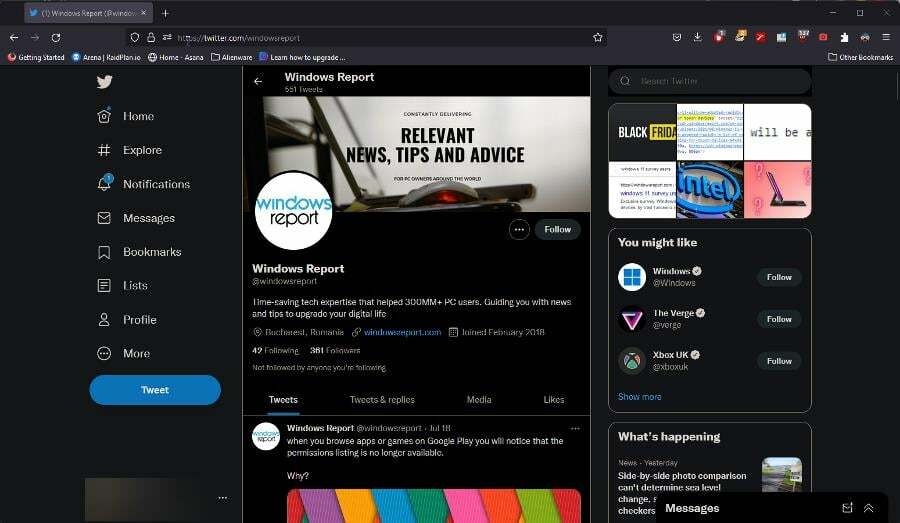
Muina aikoina, Firefoxin omat turvatoimet saada ne tielle, joten sinun on poistettava ne käytöstä, vaikka sitä ei suositellakaan. Kannattaa myös tarkistaa, toimiiko Internet-yhteytesi.
On selvää, että jos Internet-yhteytesi ei toimi, et voi muodostaa yhteyttä Twitteriin.
Kuinka saan Twitterin avautumaan Firefoxissa?
1. Välimuistin tyhjentäminen
- Paina Firefoxissa Ctrl, Siirtää, ja Del näppäimistön näppäimiä avataksesi Puhdas data ikkuna.
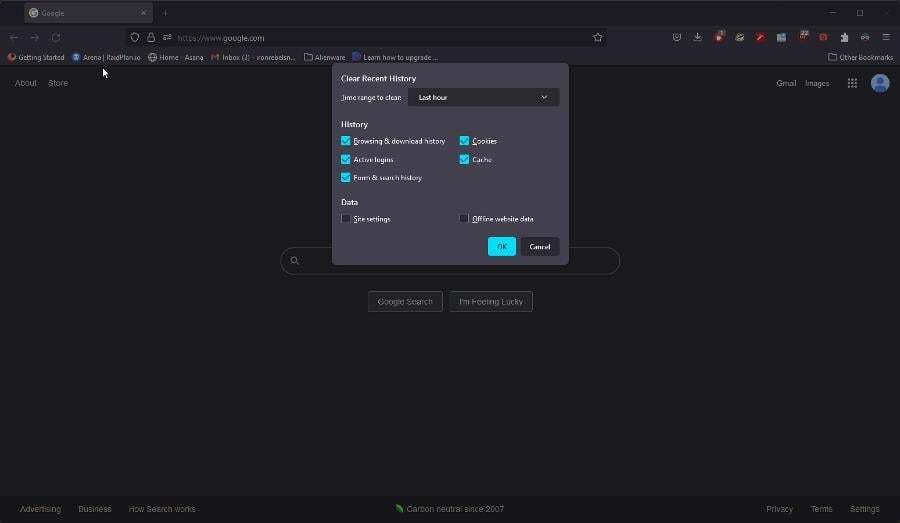
- Varmista, että vain viereiset laatikot Keksit, Kätkö, ja Selaus- ja lataushistoria tarkistetaan.
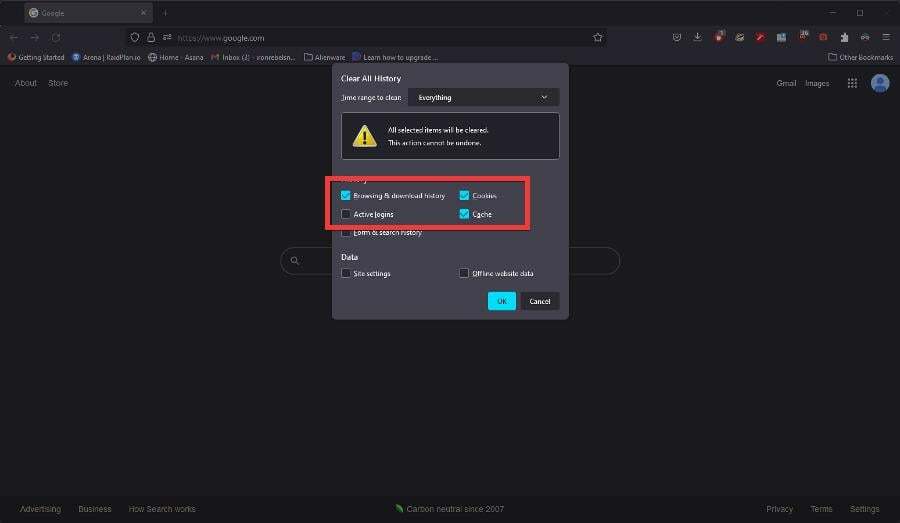
- Aseta omasi Tyhjennysaika joko Tänään (jos ongelmat alkoivat ilmaantua samana päivänä) tai Kaikki.
- Kun olet valmis, valitse OK.
- Anna Firefoxille aikaa tyhjentää kaikki ja palaa Twitteriin nähdäksesi, toimiiko se.
2. Poista laajennukset käytöstä
- Jotta voit selvittää, mitkä laajennukset aiheuttavat ongelmia, sinun on ensin otettava se käyttöön Vianmääritystila.
- Klikkaa Valikko -painiketta Firefoxin oikeassa yläkulmassa.
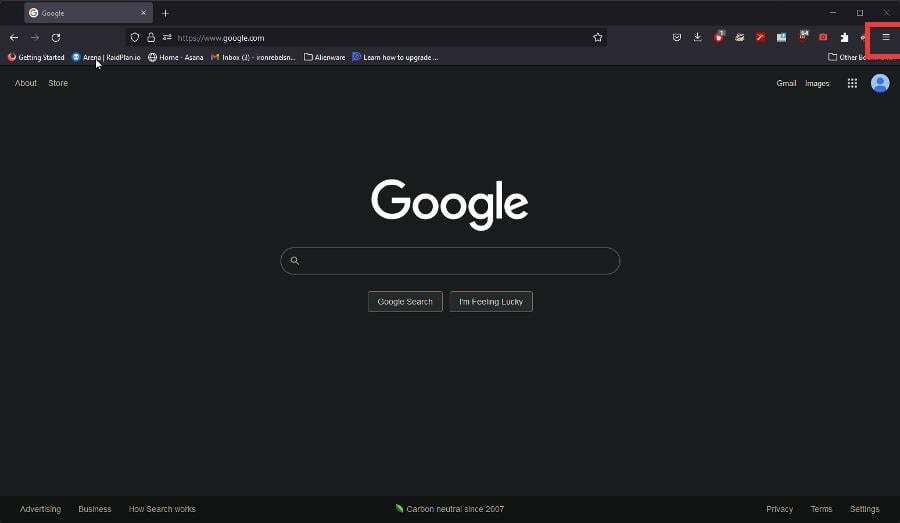
- Napsauta valikossa auta valitse sitten seuraavassa ikkunassa Vianmääritystila.
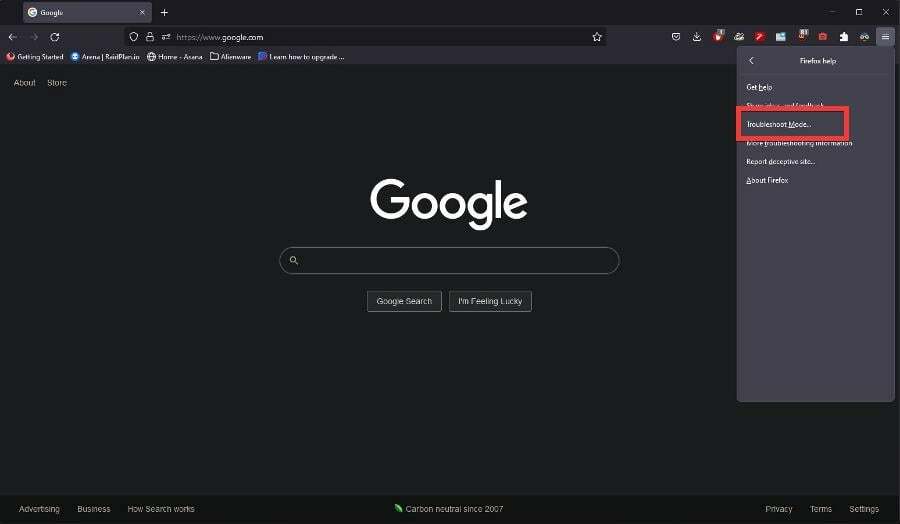
- Näkyviin tulee pieni ikkuna, jossa kysytään, haluatko käynnistää Firefoxin uudelleen Vianmääritystila. Tämä poistaa käytöstä teemat, laajennukset ja muut mukautetut asetukset.
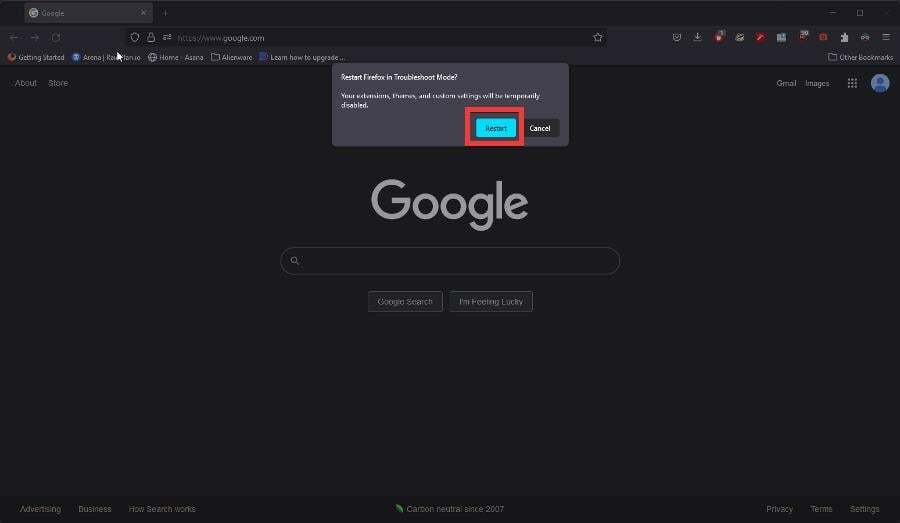
- Sisällä ollessaan Vianmääritystila, palaa Twitteriin. Jos verkkosivustot toimivat, jokin laajennuksista aiheuttaa ongelman.
- Sulje Firefox ja käynnistä se uudelleen normaalitilassa.
- Kirjoita Tietoja: lisäykset osoitepalkissa ja paina Tulla sisään.
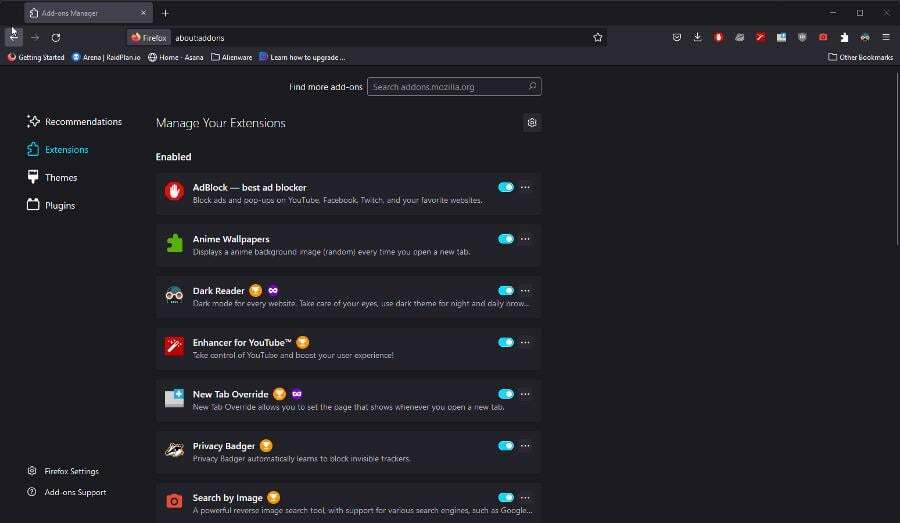
- Käytössä Lisäosat sivulla, poista kaikki laajennuksesi käytöstä.
- Ota laajennukset käyttöön yksitellen ja siirry Twitteriin kuten teet. Yrität toistaa ongelman.
- Jos huomaat, että yksi tai useampi laajennus aiheuttaa Twitter-ongelman, napsauta kolmea pistettä ja valitse Poista päästäkseen niistä eroon.
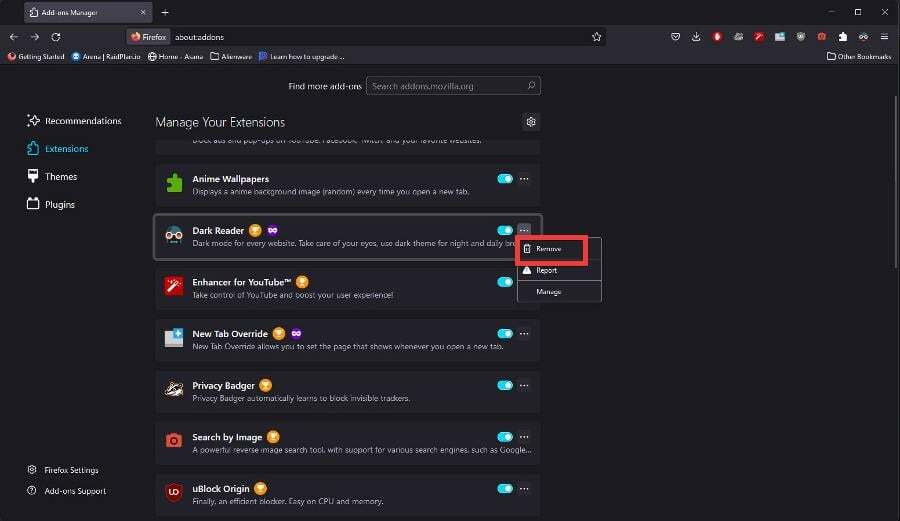
3. Poista SmartBlock käytöstä
- SmartBlock estää kolmansien osapuolien verkkosivustoja käyttämästä seurantaskriptejä ihmisten seuraamiseen. Se voi myös aiheuttaa ongelmia tietyillä verkkosivustoilla, kuten Twitterillä, joten kirjoita osoitepalkkiin Tietoja: config ja osui Tulla sisään.
- Varoitussivu tulee näkyviin. Klikkaus Hyväksy riski ja jatka.
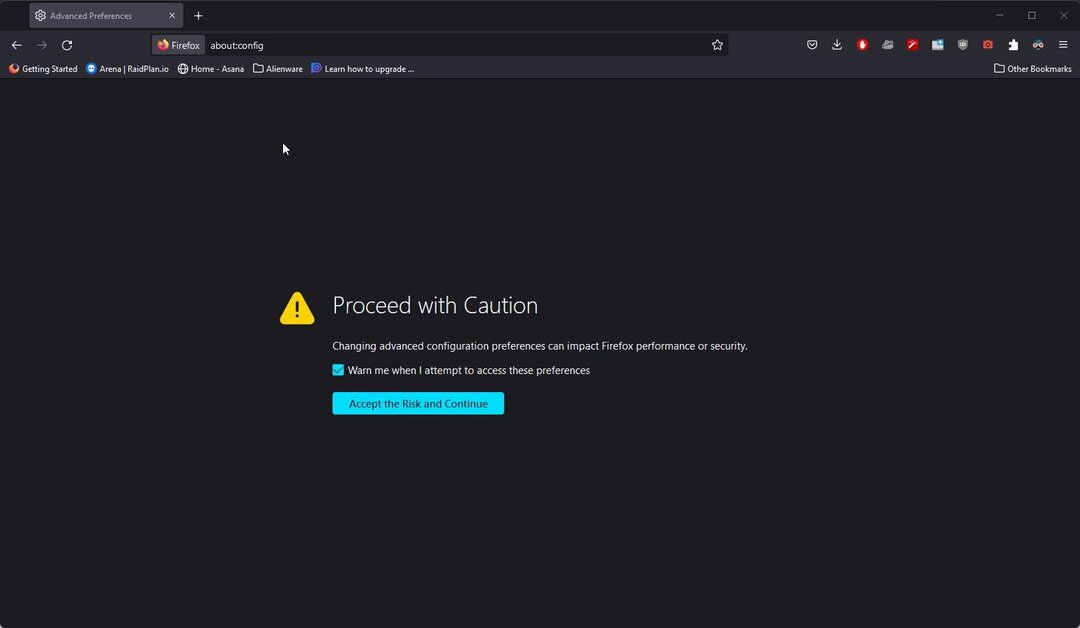
- Kirjoita asetusten hakupalkkiin extensions.webcompat.enable_shims ja osui Tulla sisään.
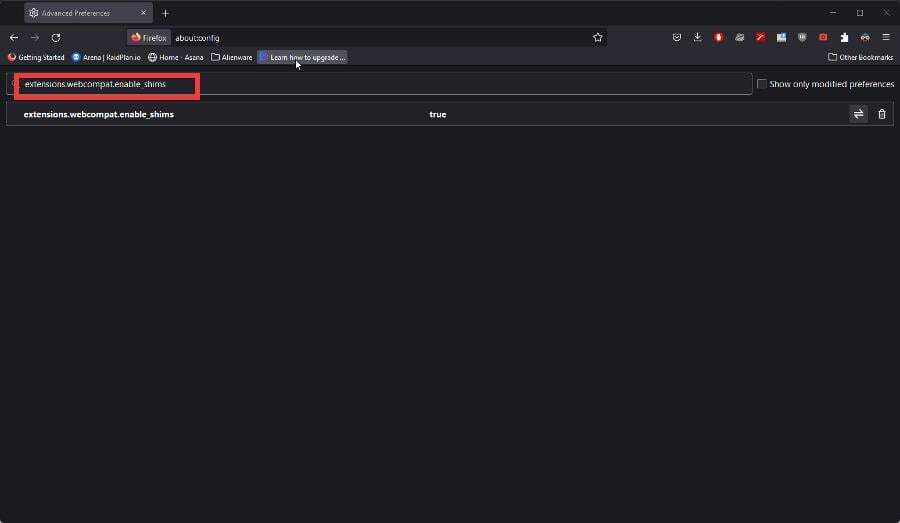
- Napsauta oikeassa reunassa olevia nuolia vaihtaaksesi totta sisään väärä.
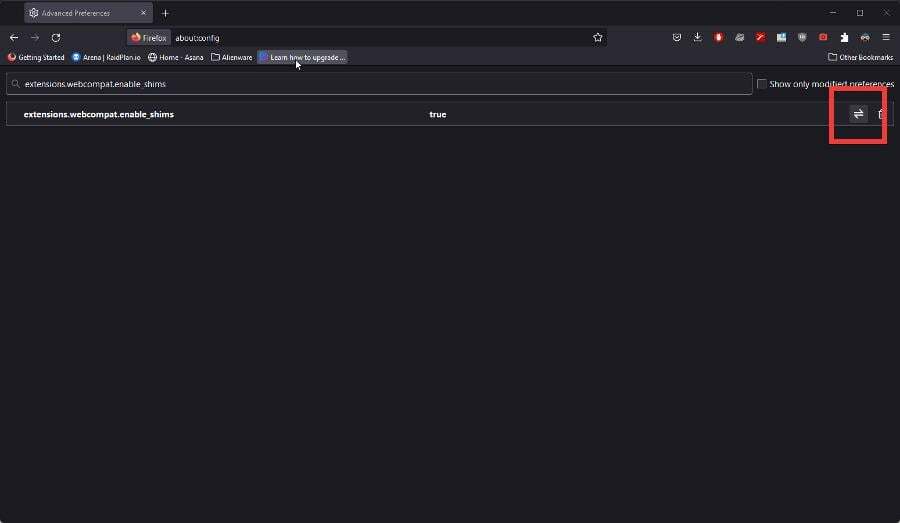
4. Muuta seurantasuojausta
- Kirjoita osoitepalkkiin Tietoja: valinnat#yksityisyys ja osui Tulla sisään.
- Valitse Vakio jos sitä ei ole valittu. Jos se on jo valittu, napsauta jotain muuta ja napsauta sitten Vakio uudelleen.
- Klikkaa Lataa kaikki välilehdet uudelleen -painiketta.
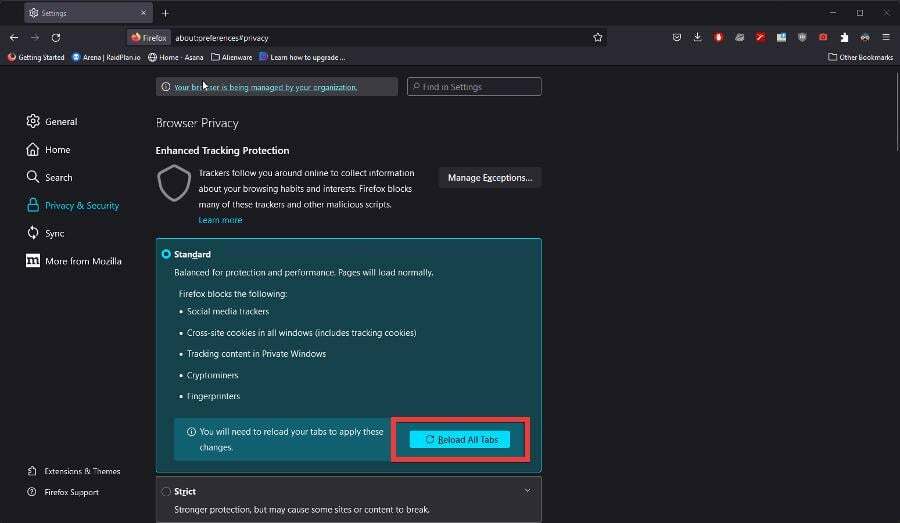
- Kaikki välilehdet latautuvat. Palaa Twitteriin ja katso, toimiiko sivu nyt.
5. Peru Twitter-rekisteröinti
- Kirjoita osoitepalkkiin Tietoja: palvelutyöntekijät ja osui Tulla sisään.
- Vieritä tällä uudella sivulla kokonaan alas, kunnes löydät Twitter-merkinnän.
- Klikkaus Peruuta rekisteröinti poistaaksesi Twitterin Palvelutyöntekijät lista.
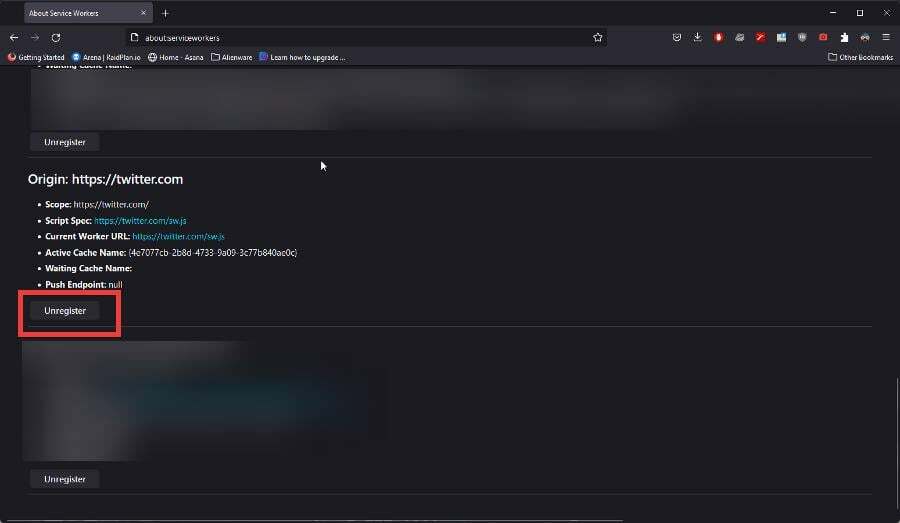
- Twitter latautuu, kun seuraavan kerran käyt siellä.
Miksi jotkin sivustot eivät avaudu Firefoxissa?
Muilla verkkosivustoilla, jotka eivät avaudu Firefoxissa, kaikki johtuu samoista ongelmista. Huono Internet-yhteys, selaimen välimuisti on täynnä tai suojausominaisuudet ovat tiellä.
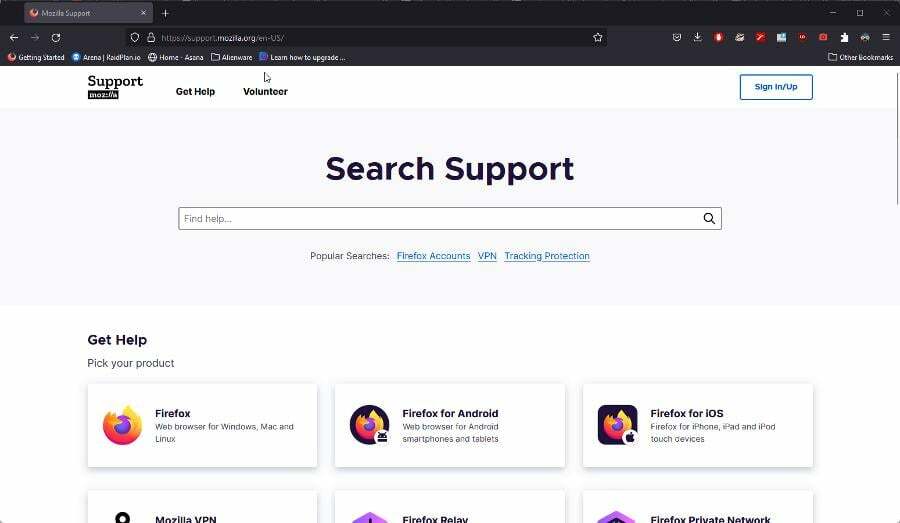
Ratkaisut näille verkkosivustoille ovat täsmälleen samat kuin juuri lukemassasi oppaassa. Välimuistin tyhjentäminen ja oikeiden laajennusten poistaminen käytöstä ratkaisee suurimman osan ongelmistasi.
Mozillalla on jopa sivu heidän tukipalvelustaan verkkosivustolla sanotaan samaa. Viimeisenä yrityksenä voit yrittää asentaa Firefoxin uudelleen. Ja jos se ei auta, käytä toista selainta.
Voit kommentoida alla, jos sinulla on kysyttävää yllä olevista menettelyistä. Olemme innokkaita auttamaan.
 Onko sinulla edelleen ongelmia?Korjaa ne tällä työkalulla:
Onko sinulla edelleen ongelmia?Korjaa ne tällä työkalulla:
- Lataa tämä PC Repair Tool arvioitiin erinomaiseksi TrustPilot.comissa (lataus alkaa tältä sivulta).
- Klikkaus Aloita skannaus löytääksesi Windows-ongelmia, jotka voivat aiheuttaa tietokoneongelmia.
- Klikkaus Korjaa kaikki korjata Patented Technologies -ongelmia (Eksklusiivinen alennus lukijoillemme).
Restoron on ladannut 0 lukijat tässä kuussa.


![Nopein tapa merkitä kaikki välilehdet kirjanmerkkeihin Firefoxissa [2022 Guide]](/f/f51903a2207f0b6f859f1060ea2a04ea.png?width=300&height=460)